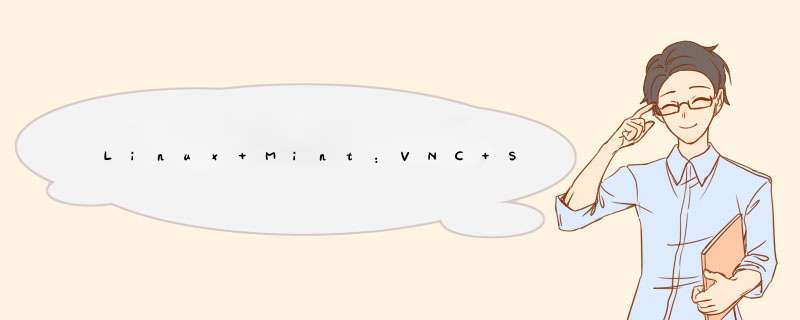
本文主要介绍Linux Mint(Cinnamon)下VNC Server的基本配置。
测试环境 :Linux Mint 19.2 Cinnamon + TigerVNC 1.7.0 + VNC-Viewer(WIN10)
使用 vncpasswd 命令设置密码,文件存放在 ~/.vnc 路径下。
创建 /etc/systemd/system/vncserver@:1.service 文件,具体内容为:
其中需要注意的有:
详细 *** 作步骤:
打开 VNC-Viewer ,地址栏输入ip地址和端口即可,例如 192.168.2.6:5901 (注意此时端口号是 5901 )。
如果出现连接超时或者服务端拒绝连接,需要在Linux Mint里面关闭防火墙,或者将 5901 添加到防火墙里面,配置方式如下:
其它需要注意的地方:
1. 启用剪切复制功能
修改 /etc/X11/Xvnc-session 文件,将 vncconfig -iconic &修改成 vncconfig -nowin &,这样可以隐藏 helper 应用,修改后的内容为:
2. 修复文件管理器 以Root身份打开 功能
修改 /usr/share/polkit-1/actions/org.nemo.root.policy 文件,将 <allow_any>no</allow_any>改成 <allow_any>auth_admin_keep</allow_any>,修改后的内容如下:
参考连接:
vncserver是使用非常方便和广泛的远程桌面服务,配置也相对简单。
下面记录了在centos系统上进行配置vncserver的过程。
查看centos下是否已经安装了vncserver
rpm -qa |grep vnc
如果未安装vncserver,则进行安装
yum install vnc vncserver
vncserver配置
vnc桌面的启动方式有两种,一种是通过在 /etc/sysconfig/vncservers文件中配置启动,这种方式配置的vnc桌面在服务器启动的时候就被启动,可以直接远程连接;另一种是在机器运行的时候运行vncserver
:桌面号 命令来启动,这种方式启动的vnc桌面在机器重启后失效。
1. 使用文件来进行配置
这种方式只能在root用户下执行。
/etc/sysconfig/vncservers的配置:
1
2
3
4
5
# VNCSERVERS="2:myusername"
# VNCSERVERARGS[2]="-geometry 800x600-nolisten tcp -localhost"
VNCSERVERS="1:root 2:jason"
VNCSERVERARGS[1]="-geometry 1600x1000-nolisten tcp -localhost"
VNCSERVERARGS[2]="-geometry 1600x1000-nolisten tcp -localhost"
其中指定了 桌面号:用户名,以及相应的配置信息。
2. 使用vncserver命令来配置
这种方式可以在所有用户下进行,每个用户都可以开启多个vnc远程桌面,一个用户的所有vnc桌面都使用相同的密码,但是所有用户的桌面号必须唯一。
1
2
3
4
5
6
7
8
9
usage: vncserver [:] [-name] [-depth ]
[-geometry x]
[-pixelformat rgbNNN|bgrNNN]
[-fp ]
[-fg]
[-autokill]
...
vncserver -kill
vncserver -list
可以通过vncserver命令新建桌面
vncserver :number 桌面号, -name 桌面名(显示在vncviewer上), -depth 色深, -geometry 桌面大小。
或者删除一个远程桌面
vncserver -kill :桌面号
vnc桌面配置
每个用户的~/.vnc目录下都有一个 xstartup配置文件,来配置vnc使用的是 gnome桌面还是kde桌面,还有其他的一些信息。
如果你是gnome桌面,那么你需要修改/root/.vnc/xstartup的配置文件
1
2
3
4
5
6
7
8
9
10
11
12
13
14
15
16
17
18
19
20
21
22
23
24
25
26
27
28
29
#!/bin/sh
[ -r /etc/sysconfig/i18n ] &&./etc/sysconfig/i18n
export LANG
export SYSFONT
vncconfig -iconic &
unset SESSION_MANAGER
unset DBUS_SESSION_BUS_ADDRESS
OS=`uname -s`
if [ $OS = 'Linux' ]then
case "$WINDOWMANAGER" in
*gnome*)
if [ -e /etc/SuSE-release ]then
PATH=$PATH:/opt/gnome/bin
export PATH
fi
esac
fi
if [ -x /etc/X11/xinit/xinitrc ]then
exec /etc/X11/xinit/xinitrc
fi
if [ -f /etc/X11/xinit/xinitrc ]then
exec sh /etc/X11/xinit/xinitrc
fi
[ -r $HOME/.Xresources ] &&xrdb$HOME/.Xresources
xsetroot -solid grey
xterm -geometry 80x24+10+10 -ls -title"$VNCDESKTOP Desktop" &
gnome-session gnome #添加这一句是连接时使用gnome 桌面环境
twm &
vncserver的服务端运行
vncserver运行:
service vncserver start
在运行的时候,每个用户都可以通过vncserer命令开多个vnc远程桌面(通过全局的桌面号来进行区分),且一个用户的所有vnc桌面的密码都相同(通过vncpasswd设置)。
每当用户新开一个vnc桌面时,在用户的 ~/.vnc 目录下就会有一个对应的 服务器机器名:桌面号.pid 的进程文件和服务器机器名:桌面号.log 的日志文件。
vnc客户端的连接
a、在linux下,运行vncviewer命令即可,服务器地址的写法形如192.168.1.11:1
b、在windows下,运行windows版本的vncviewer即可,用法与linux下相近。
在centos7 下安装配置vncserver
一.安装
以root用户运行以下命令来安装vncserver
yum install tigervnc-server
同样运行以下命令来安装vncviewer
yum install vnc
停止并禁用防火墙
systemctl stop firewalld.service
systemctl disable firewalld.service
二.配置
vncviewer基本上不用配置;
vncserver的配置,创建一个新的配置文件,以开启1号窗口为例(也可以同时开启多个窗口,修改数字即可),方法如下:
cp /lib/systemd/system/vncserver@.service/etc/systemd/system/vncserver@:1.service
或者再增加一个窗口:
cp /lib/systemd/system/vncserver@.service/etc/systemd/system/vncserver@:2.service
编辑/lib/systemd/system/vncserver@:1.service,设置用户root相关参数,最终内容如下:
[Unit]
Description=Remote desktop service (VNC)
After=syslog.target network.target
[Service]
Type=forking
# Clean any existing files in/tmp/.X11-unix environment
ExecStartPre=/bin/sh -c '/usr/bin/vncserver-kill %i >/dev/null 2>&1 || :'
ExecStart=/sbin/runuser -l root -c"/usr/bin/vncserver %i"
PIDFile=/root/.vnc/%H%i.pid
ExecStop=/bin/sh -c '/usr/bin/vncserver-kill %i >/dev/null 2>&1 || :'
上述内容中最好设置为root用户,否则可能会看到以下报错:
vncserver@:1.service - Remote desktopservice (VNC)
Loaded: loaded (/usr/lib/systemd/system/vncserver@:1.serviceenabled)
Active: failed (Result: exit-code) since Tue 2015-04-14 10:09:24 CST1min 36s ago
Process: 3258 ExecStart=/sbin/runuser -l sysadmin -c /usr/bin/vncserver%i (code=exited, status=1/FAILURE)
Process: 3254 ExecStartPre=/bin/sh -c /usr/bin/vncserver -kill %i >/dev/null 2>&1 || : (code=exited, status=0/SUCCESS)
Apr 14 10:09:24 F1A-VMHOST-SWPE systemd[1]:Starting Remote desktop service (VNC)...
Apr 14 10:09:24 F1A-VMHOST-SWPErunuser[3258]: Password:
Apr 14 10:09:24 F1A-VMHOST-SWPE systemd[1]:vncserver@:1.service: control process exited, code=exited status=1
Apr 14 10:09:24 F1A-VMHOST-SWPE systemd[1]:Failed to start Remote desktop service (VNC).
Apr 14 10:09:24 F1A-VMHOST-SWPE systemd[1]:Unit vncserver@:1.service entered failed state.
Warning: Unit file changed on disk,'systemctl daemon-reload' recommended.
三.应用
更新systemctl以使其生效;
systemctl daemon-reload
设置vncserver的密码;
vncpasswd root
按提示输入密码以及确认密码
启动该服务用来启用vnc的1号窗口;
systemctl start vncserver@:1.service 或者vncserver :1
关闭1号窗口:
systemctl stop vncserver@:1.service 或者vncserver -kill:1
设置为开机自动启动;
systemctl enable vncserver@:1.service
End.
转自 嘉为教育-rhce认证_rhce培训_linux培训_linux认证_linux考证
Linux 下tightvnc的配置方法如下:
IIS7服务器管理工具能让你轻松控制远程的计算机,它可以通过在另一端电脑上安装配套使用IIS7服务器管理工具来进行与服务器的远程连接,就像坐在自己家的计算机前面一般,让你出门在外无后顾之忧,方便了用户在远程控制 *** 作上进行合理有效的远程协助服务!
这个工具里面的VNC功能可以说是使用感非常棒的。它可以一键导出或导入,还可以一键批量打开VNC,还可以一键批量关闭VNC,还有到期提醒,还有多台VNC 自定义备注,自定义分组。最后还支持win、linux批量管理,这是非常好用的功能了。能省去您一台台记录IP、密码,点下就能瞬间打开。
一、安装tightvnc
将程序安装到已在PATH环境变量中的/root/bin下,manual手册则安装到/usr/share/man下
[root@localhost vnc_unixsrc]./vncinstall /root/bin /usr/share/man
用于Java环境(比如在浏览器中)下的Java字节码放到/root/bin/classes中
[root@localhost vnc_unixsrc]mkdir -p /root/bin/classes
[root@localhost vnc_unixsrc]cp classes/* /root/bin/classes/
二、安装tigervnc
yum install tigervnc-server 这是服务端软件
yum install tigervnc 这是客户端软件,安装完后,程序在“应用程序”->“Internet”->“TigerVNC Viewer”
三、设置vnc服务端:
1、修改配置文件:vim /etc/sysconfig/vncservers
VNCSERVERS="1:root "
VNCSERVERARGS[1]="-geometry 800x600 -nolisten tcp -localhost"
注意:vnc默认的端口是从5900开始,所以如果以root用户登录的话,端口号就是5901了
2、设置vnc连接密码:
必须先切换到某一用户环境下,才能使用vncpasswd命令来设置该用户的vnc连接密码。
四、启动vnc服务:
1、/etc/init.d/vncserver start (stop reload restart等)
2、service vncserver start (stop restart等)
3、设置开机自动启动:chkconfig vncserver on
(检查开机自动启动设置:chkconfig --list vncserver)
五、连接vnc远程桌面:
在windows系统中,可使用“TigerVNC Viewer”客户端或者UltraVNC Viewer 客户端来连接远程桌面,两者的windows上的安装方法就不需要再介绍了吧,大家下载到安装文件后都会做的,你懂的!
点击“TigerVNC Viewer”客户端软件后,在"VNC Server:"栏输入需要连接的远程计算机的IP地址及相应的接口号,然后单击“OK”即可。
欢迎分享,转载请注明来源:内存溢出

 微信扫一扫
微信扫一扫
 支付宝扫一扫
支付宝扫一扫
评论列表(0条)